Pioneer AVIC-F220 Manuel d'utilisateur
Naviguer en ligne ou télécharger Manuel d'utilisateur pour Multimédia automobile Pioneer AVIC-F220. Pioneer AVIC-F220 Manuale d'uso [en] Manuel d'utilisatio
- Page / 84
- Table des matières
- MARQUE LIVRES




- AVIC-F220 1
- Sommario 2
- Reimpostazione del 7
- Introduzione 7
- Smontaggio del dispositivo 8
- Rimontaggio del dispositivo 9
- Inserimento ed espulsione di 10
- Prima di iniziare 10
- Protezione del prodotto dal 11
- Sequenza dall’accensione 12
- Primo avvio 12
- Avvio regolare 13
- Schermo di navigazione 14
- Menu di scelta rapida 15
- Operazioni possibili nei 15
- Barra di scorrimento 16
- Utilizzo della tastiera a 17
- Uso della mappa 18
- Uso della schermata della 20
- Visualizzazione delle 23
- Funzione di guida ecolog ica 24
- Visualizzazione del livello 25
- Avviso di avvio improvviso 25
- Modifica della funzione di 26
- Sequenza per la creazione 27
- Ricerca di una posizione per 28
- Ricerca di un nome con 29
- Capitolo 30
- Impostazione dell’itinerario 36
- Dopo aver deciso la posizione 36
- Modifica di punti intermedi 39
- Annullamento delle 40
- Modifica del domicilio 43
- Ordinamento delle voci 43
- Registrazione e modifica 44
- Cancellazione delle voci 45
- Esportazione e importazione 46
- Icona dell’evento traffico 49
- Impostazione di un 50
- Selezione delle informazioni 51
- Selezione manuale del 52
- TMC preferito 52
- Utilizzo della funzione “Km 53
- Preparazione preliminare 56
- Avvio dell’applicazione 56
- Utilizzo delle applicazioni 56
- Selezione della lingua 57
- Impostazione della differenza 58
- Commutazione dell’unità di 58
- Personalizzazione delle 60
- Limite di velocità 63
- Uso della guida dimostrativa 66
- Registrazione della 66
- Impostazione della 67
- Ripristino delle Impostazioni 68
- Altre funzioni 69
- Interruzione della 71
- Risoluzione dei problemi 72
- Appendice 72
- Tecnologia di posizionamento 75
- Gestione di errori notevoli 75
- Informazioni 78
- Note generali relative alle 79
- Logo SD ed SDHC 79
- Glossario 82
- Dati tecnici 83
- <CRB3374-A> EU 84
Résumé du contenu
Manuale di funzionamentoSISTEMA DI NAVIGAZIONE A SCOMPARSAAVIC-F220Leggere prima Informazioni importanti per l’utente.Informazioni importanti per l’ut
2 Toccare [Imp.].Viene visualizzata la schermata “Impostazio-ni”.L’indicatore di stato della batteria viene visua-lizzato nell’angolo superiore destro
3 Toccare [SD Eject].Viene visualizzato un messaggio che chiede diconfermare il riavvio del sistema di navigazio-ne.4 Toccare [OK].Il sistema di navig
Sequenza dall’accensioneallo spegnimento1 Accendere il motore per avviare il siste-ma.2 Premere il pulsante MODE del ricevitoreAV.Dopo una breve pausa
Avvio regolare1 Accendere il motore per avviare il siste-ma.2 Premere il pulsante MODE del ricevitoreAV.Dopo una breve pausa, appare la schermatadi na
Passaggio da una schermata all’altraSchermo di navigazione251432Premere il pulsante MODE del ricevitore AV.Schermata del ricevitore AV (ad es. AVH-320
Operazioni possibili neivari menu1 Schermata della mappaToccarenella schermata “Menu top”.2 Menu topToccare [Menu] sulla schermata della mappaper visu
4 Toccare la scheda sul margine destro oscorrere la barra per visualizzare l’iconache si desidera impostare come scelta rapi-da.Barra di scorrimento5
Utilizzo della tastiera aschermo1234561 Casella di testoVisualizza i caratteri immessi. Se non vi ètesto nella casella, viene visualizzata unaguida in
La maggior parte delle informazioni fornite dal sistema di navigazione è visualizzabile sulla mappa. È ne-cessario acquisire familiarità con il modo i
9 Indicatore di orientamento della mappa! Quando è selezionato “Nord in alto”,viene visualizzato.! Quando è selezionato “Direzione di mar-cia in alto
Grazie per aver acquistato questo prodotto Pioneer.Leggere queste istruzioni per usare correttamente il proprio modello. Una voltalette le istruzioni,
Visualizzazione durante lamarcia in autostradaIn alcuni punti delle autostrade o delle super-strade sono disponibili informazioni sulle cor-sie, che i
2 Toccare sulla schermata dellamappa.Vengono visualizzatie con la scaladella mappa.3 Toccareo per cambiare lascala della mappa.p Se la funzione non vi
p Quando è selezionata la Schermata mappa3D, viene visualizzato.3 Toccare o .Ogni volta che si tocca il tasto l’impostazionecambia.p Se la funzione no
Visualizzazione delleinformazioni su unaspecifica posizioneNei luoghi registrati (domicilio, luoghi specifi-ci, voci Preferiti) e nei luoghi in cui so
Questo sistema di navigazione è dotato di unafunzione di guida ecologica che può essereutilizzata per determinare se si sta guidandoin modo ecocompati
Il risultato del confronto del consumo di car-burante medio passato e quello corrente ap-pare come un valore da 0.0 Pts (punti) a 10.0Pts. Maggiore è
Modifica della funzione diguida ecologicaÈ possibile modificare l’impostazione dellafunzione di guida ecologica.1 Toccare [Menu] nella schermata della
ATTENZIONEPer motivi di sicurezza, queste funzioni per l’im-postazione dell’itinerario non sono disponibilimentre il veicolo è in movimento. Per abili
Ricerca di una posizione perindirizzoLa funzione usata più di frequente è “Indiriz-zo”, dove viene specificato l’indirizzo e ricerca-ta la posizione.p
9 Toccare la strada desiderata.Viene visualizzata la schermata “N.ro”.10 Immettere il numero civico e toccare[OK].Viene visualizzata la schermata “Sel
Avviso di avvio improvviso 25Modifica della funzione di guidaecologica 26Ricerca e selezione di una posizioneSequenza per la creazione di unitinerario
3 Toccare il tasto accanto a “Paese” pervisualizzare l’elenco dei Paesi.p Dopo avere specificato il Paese, se ne deveselezionare un altro solamente qu
Ricerca di PDI per categoriepredefiniteÈ possibile eseguire la ricerca di PDI toccandouna sola volta la categoria predefinita.1 Toccare [Menu] nella s
! :Ordina le voci nell’elenco per distanza dallaposizione del veicolo.!:Ordina alfabeticamente le voci nell’elenco.= Per le operazioni successive, ved
5 Toccare delle voci sull’elenco per impo-stare la regione come area di ricerca.Si ritorna alla schermata “Menu immissionedintorni”.6 Toccare [Nome].V
2 Inserire una scheda di memoria SD nel-l’apposito alloggiamento.= Per informazioni sull’operazione, vedere In-serimento di una scheda di memoria SD a
4 Immettere la longitudine e toccare[OK].Ritorna alla schermata precedente.p Per immettere O 50°1’2.5” ad esempio, toc-care [O], [0], [5], [0], [0], [
Impostazione dell’itinerarioverso la destinazione1 Ricercare una posizione.= Per i dettagli, vedere Capitolo 6.Dopo aver cercato la destinazione, vien
Visualizzazione dellaschermata “Info perc.”1 Toccare [Menu] nella schermata dellamappa e quindi toccare [Navigazione].= Per informazioni sulle operazi
Calcola un itinerario dando priorità alla distan-za più breve per raggiungere la destinazionedesiderata.Vie princ.:Calcola un itinerario dando priorit
Modifica di punti intermediÈ possibile modificare i punti intermedi (posi-zioni che si desidera visitare lungo il percorsoverso la destinazione) e ric
Uso delle informazioni sul trafficoVerifica di tutte le informazioni sultraffico 49Verifica delle informazioni sul traffico lungol’itinerario 50Come l
2 Toccare [Punti int.].Viene visualizzata la schermata “Elenco puntiintermedi”.3 Toccare [Elimina] accanto al punto inter-medio che si desidera elimin
L’itinerario attuale viene eliminato e appare dinuovo la mappa dell’area circostante alla pro-pria posizione corrente.# Toccare [Ignora].Il prossimo p
Memorizzazione di unaposizione in “Preferiti”Memorizzare le posizioni preferite come “Pre-feriti” consente di risparmiare tempo e sforziper immettere
3 Toccare accanto alla posizione che sidesidera modificare.Viene visualizzata la schermata “ModificaPreferiti”.4 Toccare la voce per cui si desidera m
2 Toccare [Preferiti].Viene visualizzata la schermata “Trova prefe-rito”.3 Toccare [Ordina].Ogni volta che si tocca [Ordina], si passa a unordinamento
2 Toccare [Imp.].Viene visualizzata la schermata “Impostazio-ni”.3 Toccare [Imp. casa].Viene visualizzata la schermata “Impostacasa”.4 Toccare [Casa].
1 Toccare [Menu] nella schermata dellamappa e quindi toccare [Navigazione].= Per informazioni sulle operazioni, vederePassaggio da una schermata all’a
5 Toccare [OK].Viene visualizzata la schermata “Menu navi-gazione”.Importazione delle voci “Preferiti”modificate in navgate FEEDSÈ possibile importare
È possibile verificare in tempo reale sulloschermo le informazioni sul traffico trasmessedal Traffic Message Channel (TMC - canale deimessaggi sul tra
Quando si tocca [El. Traff.], l’elenco si ordi-na in base alla distanza lineare dalla posi-zione del veicolo a quella cui leinformazioni sul traffico
Altre funzioniCopia delle impostazioni 69Ripristino del sistema di navigazione alleimpostazioni predefinite o di fabbrica 69– Ripristino delle Imposta
Impostazione di unitinerario alter nativo perevitare gli ingorghiIl sistema di navigazione controlla a intervalliregolari la presenza di informazioni
4 Toccare [Deviazione] per ricercare un iti-nerario alter nativo.Dopo aver toccato [Deviazione], il sistema ri-calcola l’itinerario tenendo conto di t
6 Toccare [OK].L’icona per la voce delle informazioni sul traffi-co selezionata viene aggiunta alla schermata.7 Toccare [OK].Selezione manuale delforn
Utilizzo della funzione “Kmbenzina”Inserimento delle informazionisui consumi di carburante per ilcalcolo dei costiÈ possibile stimare il costo del car
2 Toccare [Km benzina].Viene visualizzata la schermata “Chilometrag-gio benzina”.3 Toccare [Calc. pr. carb.].Viene visualizzata la schermata “Calcolo
Esportazione dei dati di“Chilometraggio benzina”dalla schermata “MenùImporta/Esporta”1 Inserire una scheda di memoria SD nel-l’apposito alloggiamento.
Questo prodotto consente di utilizzare le appli-cazioni scaricate mediante il programma diutilità navgate FEEDS, offrendo le funzioni dinavigazione e
Visualizzazione dellaschermata “Impostazioni”1 Toccare [Menu] sulla schermata dellamappa.Viene visualizzata la schermata “Menu top”.2 Toccare [Imp.].V
3 Toccare [Lingua prog.].Viene visualizzata la schermata “Selezionelingua prog.”.4 Toccare la lingua desiderata.Dopo aver selezionato la lingua, viene
1 Visualizzare la schermata “Impostazio-ni”.= Per informazioni sulle operazioni, vedere Vi-sualizzazione della schermata “Impostazio-ni” a pagina 57.2
Presentazione del manualePrima di utilizzare questo prodotto, assicurarsidi leggere Informazioni importanti per l’u-tente (manuale a parte) contenente
! [AZERTY]:! [ABC]:! [Greco]:! [Cirillico]:Personalizzazione delleimpostazioni dellaschermata della mappaÈ possibile personalizzare le impostazioni ge
4 Toccare [Mostra] per cambiare l’impo-stazione in “On”.p Se non si desidera visualizzare l’icona deiPDI sulla mappa, toccare [Mostra] per im-postarlo
Cambiare la mappa tra 2D e 3Dp È possibile toccare o nella scher-mata della mappa per passare da 2D a 3De viceversa.= Per informazioni sulle operazion
3 Toccare [Colore strada].Ogni volta che si tocca il tasto l’impostazionecambia.! Rosso (predefinito):Applica colori della strada basati sul rosso.! B
! Visuale:Visualizza il limite di velocità sulla mappa.! Nasc (predefinito):Nasconde il limite di velocità sulla mappa.Visualizzazione dell’icona dino
Verifica delle informazi onidi versione1 Visualizzare la schermata “Impostazio-ni”.= Per informazioni sulle operazioni, vedere Vi-sualizzazione della
p Le informazioni contrassegnate da un aste-risco (*) indicano lo stato del ricevitore AVcollegato. Lo stato corretto viene visualizza-to solo quando
Impostazione dellamodalità sicuraPer motivi di sicurezza, è possibile limitare lefunzioni disponibili mentre il veicolo è in movi-mento.1 Visualizzare
Copia delle impostazioniÈ possibile importare le impostazioni definitenel programma di utilità navgate FEEDS, di-sponibile separatamente, nel sistema
1 Visualizzare la schermata “Impostazio-ni”.= Per informazioni sulle operazioni, vedere Vi-sualizzazione della schermata “Impostazio-ni” a pagina 57.2
Reimpostazione delmicroprocessoreATTENZIONEPrima di eseguire la cancellazione, vedere le rela-tiva sezione.= Per informazioni dettagliate sulle voci c
Impostazione di voci da eliminareLe voci eliminabili cambiano a seconda del metodo di ripristino scelto. Le voci elencate nella seguente tabella ritor
Interruzione dellaschermata del ricevitore AVQuando una funzione con priorità elevata rag-giunge il ricevitore AV collegato, dalla scher-mata di navig
Risoluzione dei problemiFare riferimento a questa sezione se si incontrano difficoltà nell’uso del sistema di navigazione. Iproblemi più comuni sono e
Sintomo Causa Azione (Riferimento)Non è possibile posizionare ilveicolo sulla mappa senza un er-rore di posizionamento significa-tivo.Se si usa un tel
Messaggi del sistema e relativi provvedimentiIl sistema di navigazione potrebbe visualizzare i seguenti messaggi. Vedere la tabella seguente peridenti
Tecnologia di posizionamentoPosizionamento tramitesistema GPSIl sistema GPS (Global Positioning System) im-piega una rete di satelliti che orbitano at
Quando il posizionamentotramite GPS è impossibile! Il posizionamento GPS è disabilitato se nonè possibile ricevere segnali da più di duesatelliti GPS.
! Quando si guida a zig-zag.! Se la strada ha una serie di curve a gomito.! Su un raccordo ad anello o una configura-zione stradale analoga.! Quando s
! Quando si guida molto lentamente o confrequenti arresti e partenze, ad esempionegli ingorghi stradali.! Quando si raggiunge la strada dopo avereguid
! In alcuni casi, un itinerario può cominciaredal lato opposto di una ferrovia o di unfiume rispetto alla posizione corrente. Sedovesse accadere, proc
Verifica dei nomi delle partie delle funzioniQuesto capitolo fornisce informazioni suinomi dei componenti e sulle funzionalità prin-cipali disponibili
Informazioni sulla visualizza zioneSchermata “Menu navigazione”PaginaIndirizzo 28, 29Casa 30POI 30Staz. Serv.31BancomatParcheggioAlbergoScandire 31Vic
Schermata “Impostazioni”PaginaStato coll. 65Modalità demo 66Imp. Diario 66Mod. sicurezza 67Reset comp. 68It81AppendiceAppendiceAppendice
GlossarioDestinazioneÈ la posizione selezionata come punto di arri-vo del viaggio.DomicilioLa posizione registrata del proprio domicilio.GPSÈl’acronim
Dati tecniciDati generaliAlimentazione nominale ... 14,4 V DC(gamma di tensione con-sentita: da 10.8 V a 15.1 VDC)Sistema di messa a terra ... su
PIONEER CORPORATION1-1, Shin-ogura, Saiwai-ku, Kawasaki-shi,Kanagawa 212-0031, JAPANPIONEER ELECTRONICS (USA) INC.P.O. Box 1540, Long Beach, Californi
2 Afferrare con delicatezza entrambi i latidel dispositivo rimovibile ed estrarlo lenta-mente.Fare attenzione a non far cadere il dispositivorimovibil
Plus de documents pour Multimédia automobile Pioneer AVIC-F220










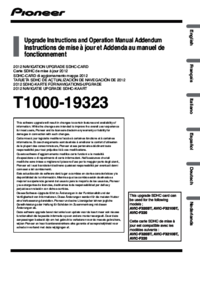






 (204 pages)
(204 pages)









Hello! Crazy discounts, hurry up! We are Drop Dead Studio and our goal is to help companies achieve impressive sales results through automated marketing. I. We sell fresh databases for GSA Search Engine Ranker. • The databases are updated monthly through 24/7 parsing and by connecting purchased databases from other sources. • You have the option to purchase a one-time fresh database or pay for a lifetime subscription for updates. ATTENTION! 40% discount only until 04/10/2024! When ap
Hello! Crazy discounts, hurry up! We are Drop Dead Studio and our goal is to help companies achieve impressive sales results through automated marketing. I. We sell fresh databases for GSA Search Engine Ranker. • The databases are updated monthly through 24/7 parsing and by connecting purchased databases from other sources. • You have the option to purchase a one-time fresh database or pay for a lifetime subscription for updates. ATTENTION! 40% discount only until 04/10/2024! When ap
Hello! Crazy discounts, hurry up! We are Drop Dead Studio and our goal is to help companies achieve impressive sales results through automated marketing. I. We sell fresh databases for GSA Search Engine Ranker. • The databases are updated monthly through 24/7 parsing and by connecting purchased databases from other sources. • You have the option to purchase a one-time fresh database or pay for a lifetime subscription for updates. ATTENTION! 40% discount only until 04/10/2024! When ap
Hello! Crazy discounts, hurry up! We are Drop Dead Studio and our goal is to help companies achieve impressive sales results through automated marketing. I. We sell fresh databases for GSA Search Engine Ranker. • The databases are updated monthly through 24/7 parsing and by connecting purchased databases from other sources. • You have the option to purchase a one-time fresh database or pay for a lifetime subscription for updates. ATTENTION! 40% discount only until 04/10/2024! When ap